
Cara Mudah Pasang Widget Polling Online di Blog
- Silahkan buka situs Flisti di sini.
- Pada isian “Your question:”, ketik pertanyaan yang akan diajukan kepada pengunjung (lihat screenshot di atas).
- Pada isian “Answers:”, masukkan pilihan jawaban yang diperkirakan mewakili jawaban-jawaban pengunjung terhadap pertanyaan yang kita ajukan. Kita bisa memasukkan sejumlah pilihan jawaban. Bila perlu menambahkan pilihan jawaban, klik saja link bertuliskan “Add one more answer” di bagian bawah.
- Bila diinginkan, silahkan centang opsi bertuliskan “Allow mutiple answer”, yang artinya membolehkan orang yang kita survey (pengunjung) untuk memasukkan lebih dari satu jawaban.
- Bila telah selesai, klik tombol bertuliskan “Create new poll”, lalu kita akan langsung diarahkan ke halaman polling yang baru saja kita buat.
- Untuk memasang polling yang baru kita buat itu, klik saja link bertuliskan “Put this poll on your blog/website” di bagian bawah (lihat screenshot di samping), copy kode HTML yang diberikan, dan paste pada blog/website kita.
- Jadi deh…
Catatan
- Widget polling ini hanya bisa dipasang pada platform blog yang support tag
<form>. Jadi untuk blog WordPress.com misalnya (yang tidak support form) tidak bisa memasang widget dari Fristi ini; alternatifnya silahkan pasang widget polling dari PollDaddy yang memang sudah tersedia built-in di WordPress.com. - TIPS: Bila pengunjung melakukan submit, secara default polling ini akan menuju situs Flitsi (meninggalkan blog kita). Untuk itu bisa diakali dengan trik sederhana yaitu menambahkan atribut
target="_blank"pada tagform, sehingga hasil polling akan terbuka pada halaman/tab baru di browser (blog kita tetap terbuka). Kode formnya jadi seperti ini:<form target="_blank" action="http://flisti.com/1838/vote" method="post
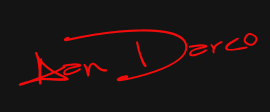






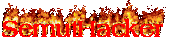

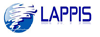
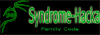


1 komentar:
maksih bos
knjungan balik yaaa
Posting Komentar